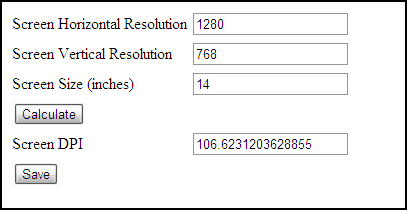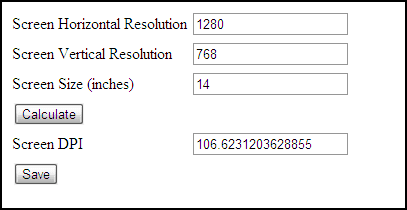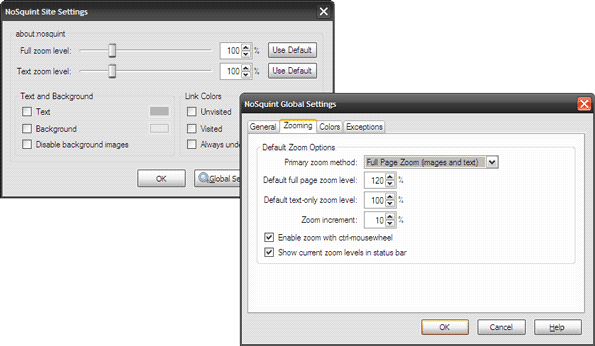ما، با دید طبیعی، به سختی نیاز به استفاده از کنترل های بزرگنمایی داریم . یا حداقل ما هرگز این کار را انجام نمیدادیم، تا زمانی که تصاویر کوچک و Pinterest آمد. بله، من اغلب از زوم برای گرفتن تصاویر جالب تر در Pinterest استفاده می کنم تا اینکه وارد صفحه میزبانی واقعی شوید. اما برخی از افرادی که از نظر بصری دچار مشکل هستند از بزرگنمایی در نقاطی استفاده می کنند که متن برای آنها ناخوانا می شود. زوم مفید است و همه مرورگرها توانایی بزرگنمایی یک صفحه وب را دارند.
این مشکل گاهی اوقات در نتبوکهایی با صفحهنمایش HD و همچنین سایر صفحههای HD زمانی که وضوح صفحه کامپیوتر باعث میشود متن بزرگنمایی شده تقریباً غیرقابل خواندن شود، ظاهر میشود. همپوشانی تصاویر و شکستن متن. البته می توانید زوم را به صورت دستی تغییر دهید تا زمانی که درست به دست آورید. اما با وجود افزونهها و افزونهها برای کروم و فایرفاکس، چرا از آنها برای تنظیم سطوح زوم خودکار استفاده نکنید.
OptiZoom (برای کروم)
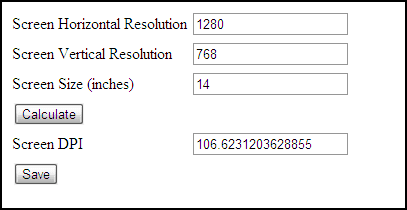
OptiZoom یک برنامه افزودنی مفید برای کروم است که یک صفحه وب را مطابق با وضوح کامپیوتر ارائه می دهد. سطح بزرگنمایی پیشفرض برای هر صفحه را بر اساس DPI واقعی صفحهنمایش (نقاط در اینچ) روی یک مقدار بهینه تنظیم میکند. بنابراین رفتار بزرگنمایی شما در صفحات وبی که بازدید می کنید سازگارتر است. OptiZoom می تواند وضوح صفحه را به طور خودکار بر اساس DPI محاسبه کند، اما می توانید از طریق گزینه ها وارد آن شوید و آن را به گونه ای تنظیم کنید که دقیق باشد. (به یاد داشته باشید، DPI و وضوح صفحه نمایش با هم مرتبط هستند اما یکسان نیستند).
NoSquint (برای فایرفاکس)
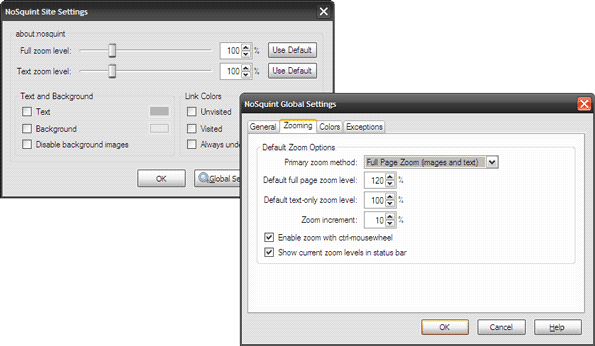
اگر در فایرفاکس هستید، NoSquint می تواند کنترل بزرگنمایی جایگزین شما باشد. افزونه فایرفاکس به شما امکان کنترل سطح بزرگنمایی را در هر سایت می دهد. NoSquint تنظیمات بزرگنمایی شما را برای هر سایت به خاطر می آورد و آنها را در جلسات مرور شما اعمال می کند. NoSquint دارای تنظیمات خاص سایت و تنظیمات کلی است (صفحه بالا را ببینید). همچنین، یک مکانیسم استثنایی قدرتمند به شما امکان می دهد سایت ها را با الگوهای URL تقسیم یا گروه بندی کنید.
مزیت دیگر استفاده از NoSquint (اگرچه در وب 2.0 فوق العاده غنی ما کمتر است) این است که افزونه مرورگر می تواند رنگ های پیش زمینه و پس زمینه را نیز انتخاب کند. وضوح مانیتور کم یا زیاد؛ می توانید از NoSquint برای اصلاح مرور خود استفاده کنید. کنترل های معمول ماوس و میانبرهای صفحه کلید (CTRL+ / CTRL -) با این افزونه کار می کنند.
این دو بهترین ابزار مرورگری هستند که می توانم پیدا کنم که به بهبود تجربه مرور شما کمک می کند، به خصوص اگر از کنترل های زوم زیاد استفاده می کنید. آیا شما توصیه خود را دارید؟